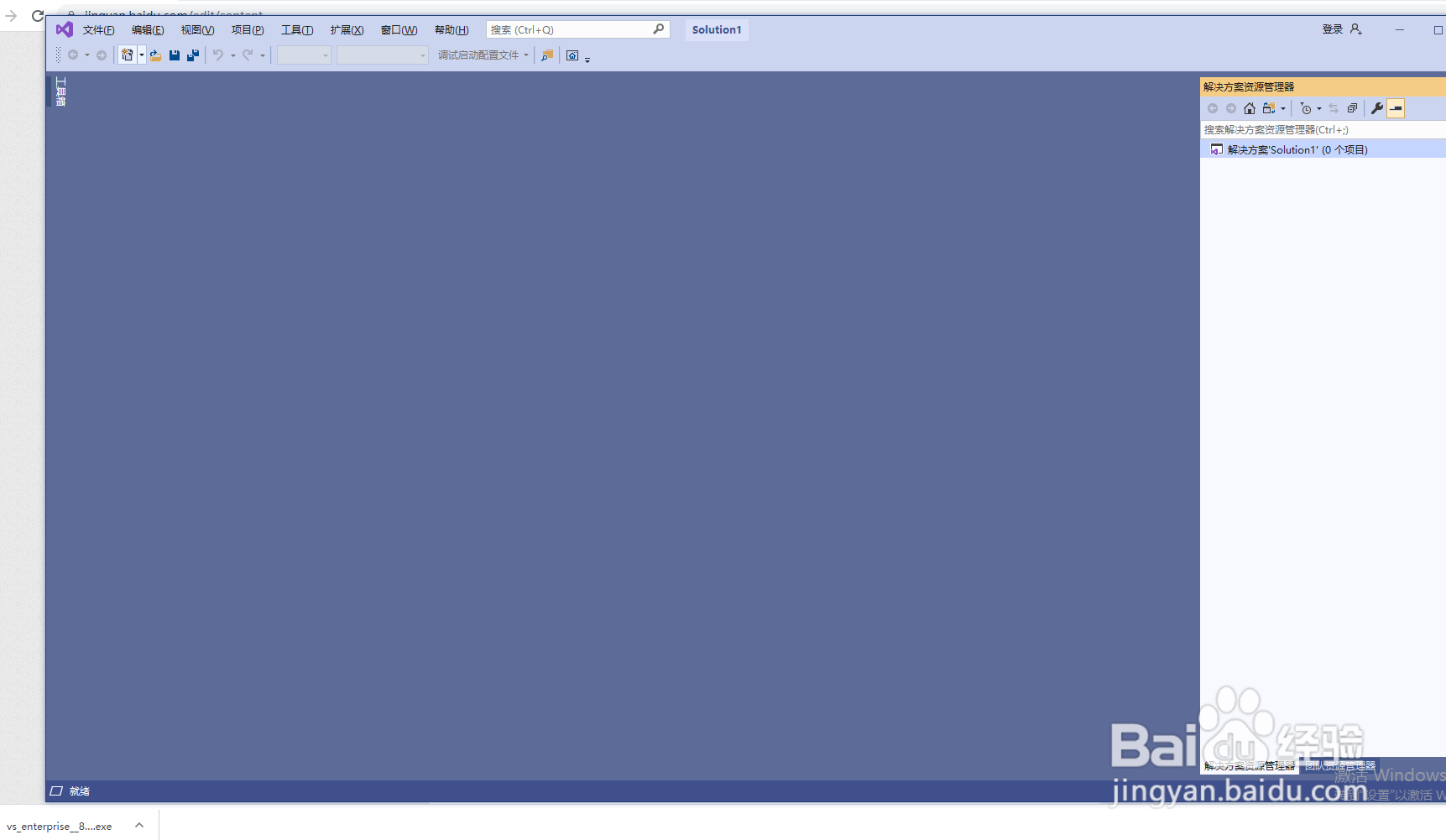1、进入微软官网,选择版本,开始下载。
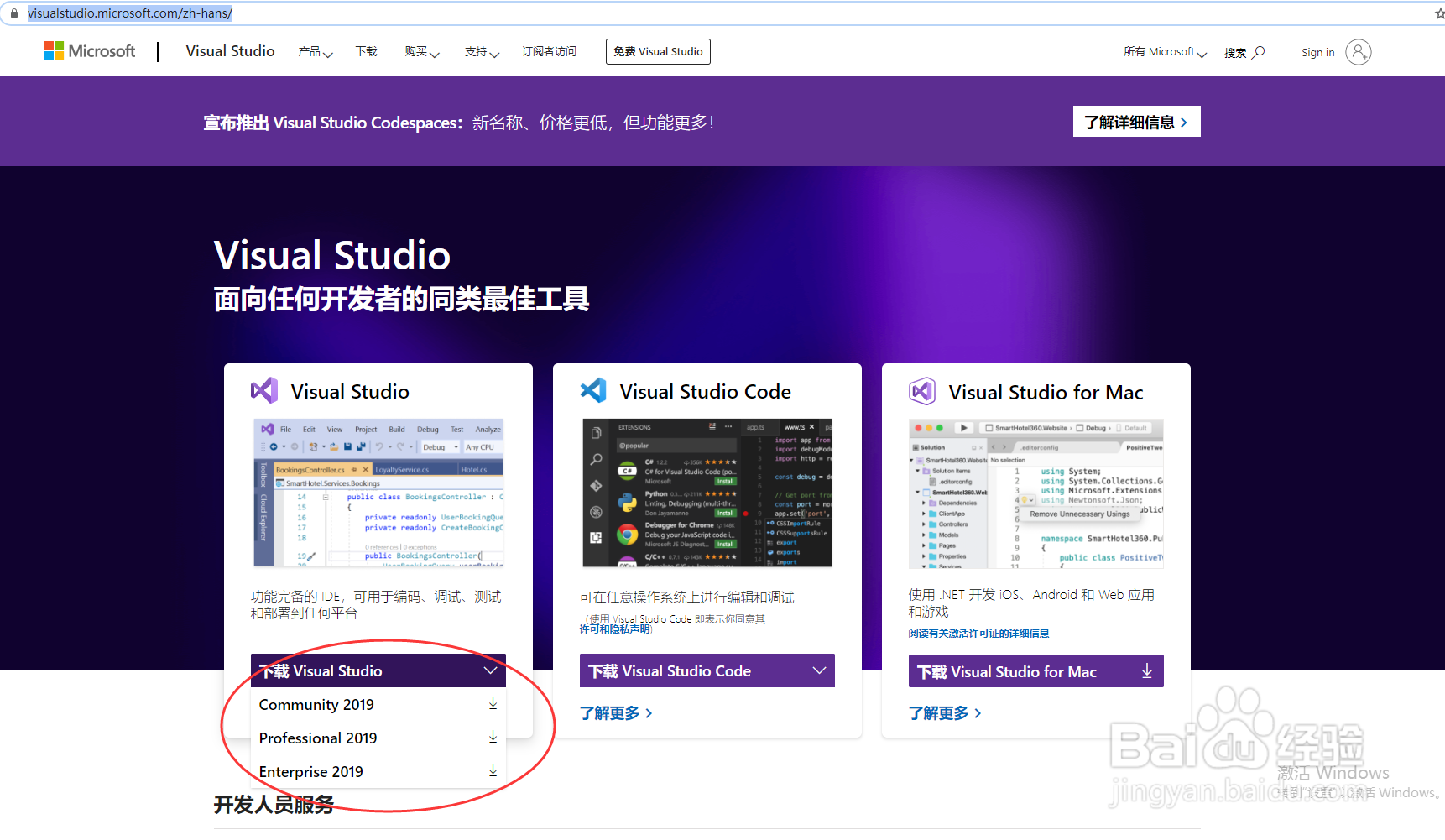
2、点击下载的exe并打开。

3、弹出安装提示框,点击继续。
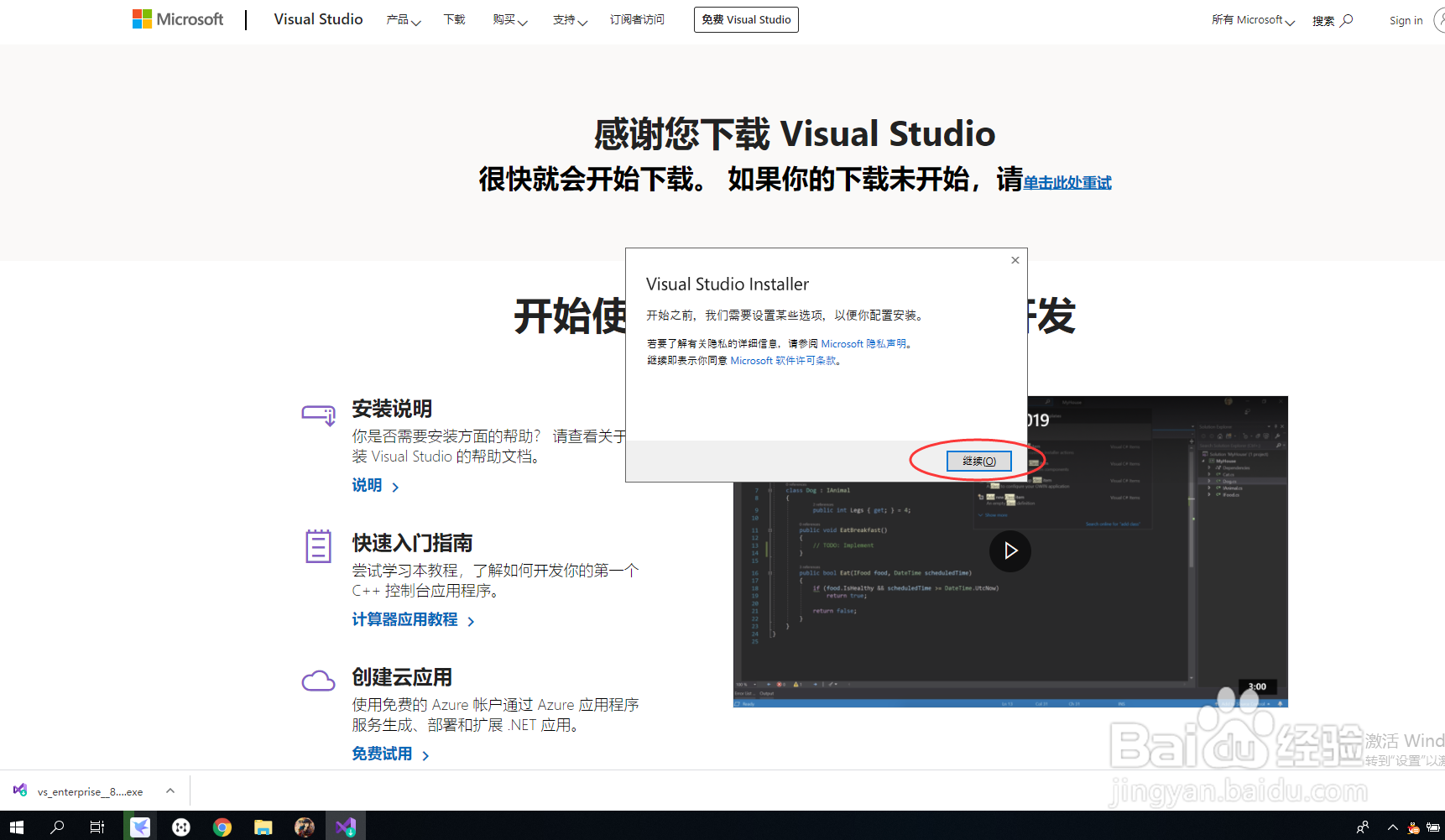
4、系统开始提取安装所需要的文件

5、勾选需要的功能,点击位置栏目,修改安装位置。
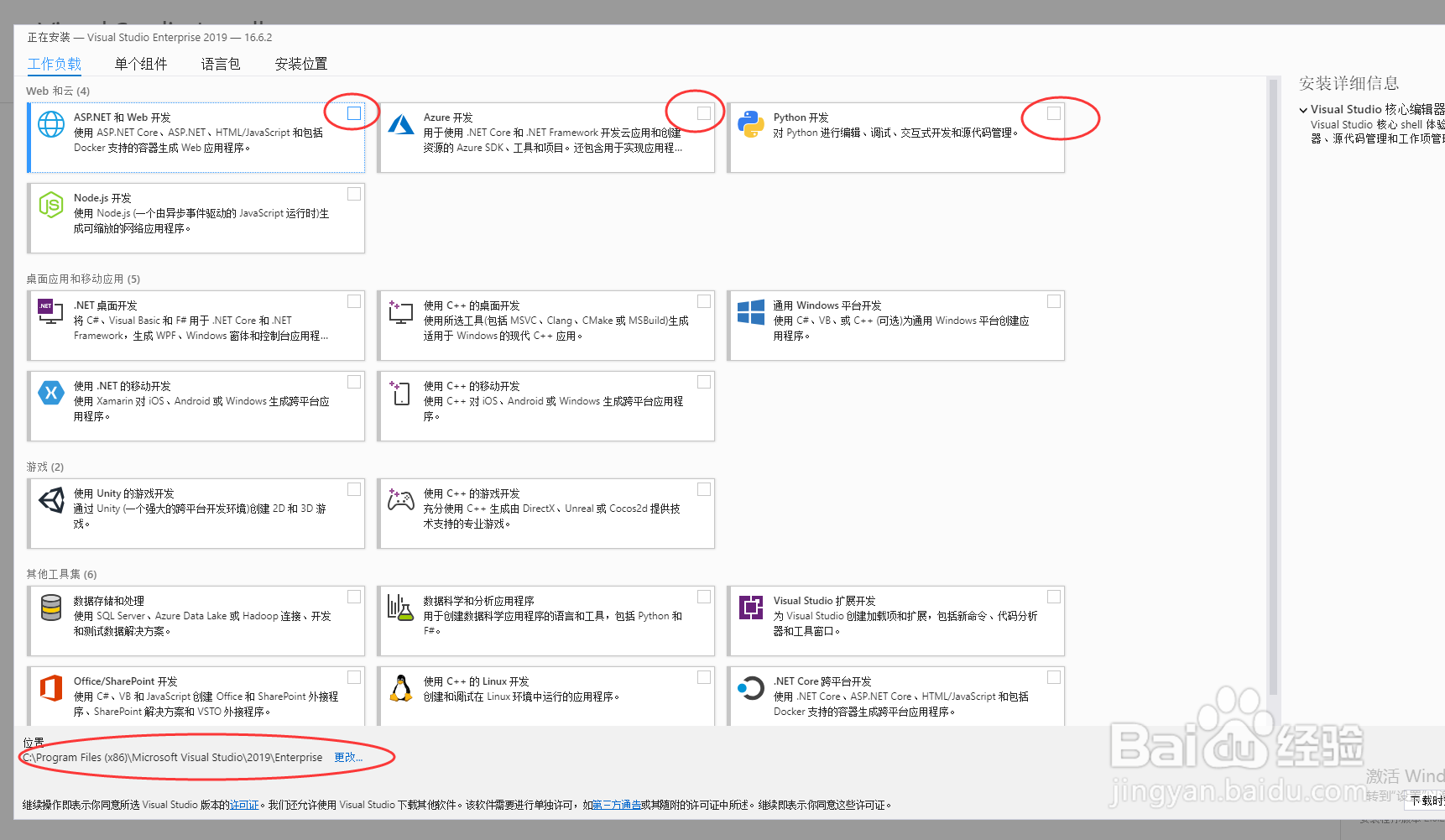
6、点击右下角安装,开始安装
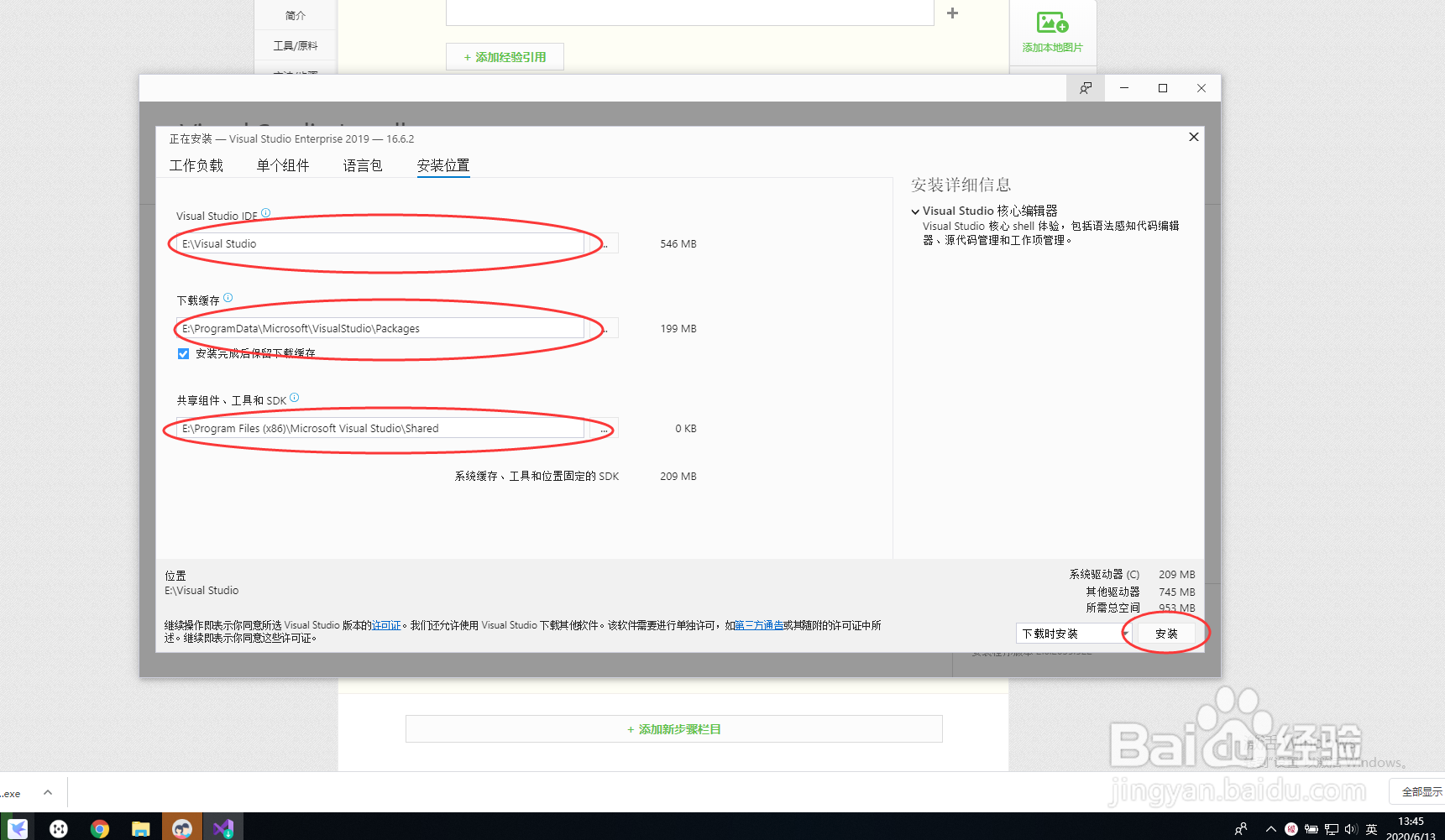
7、正在安装
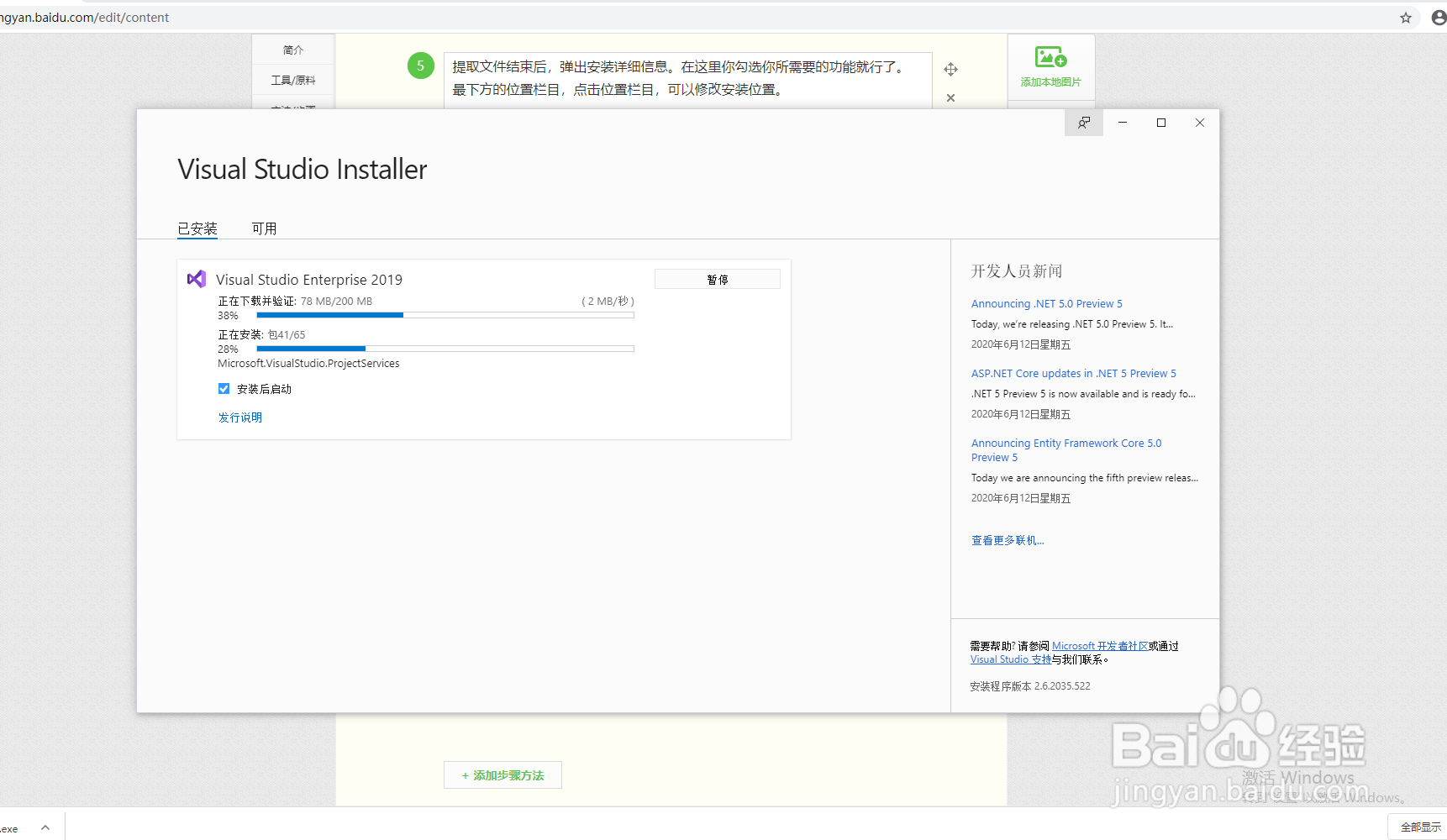
8、安装成功 直接打开vs

9、选择开发设置,颜色主题等,启动vs
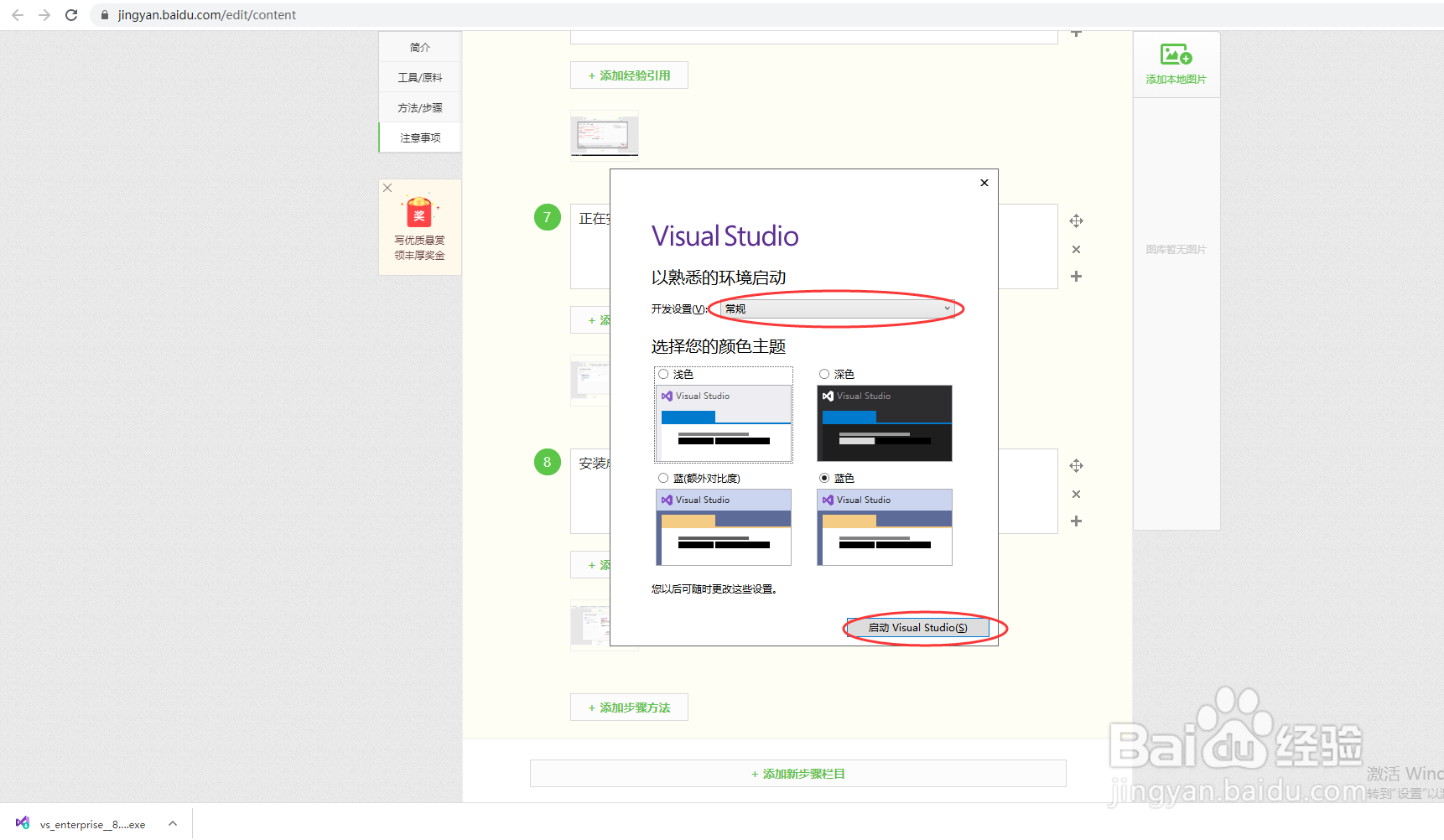
10、安装成功
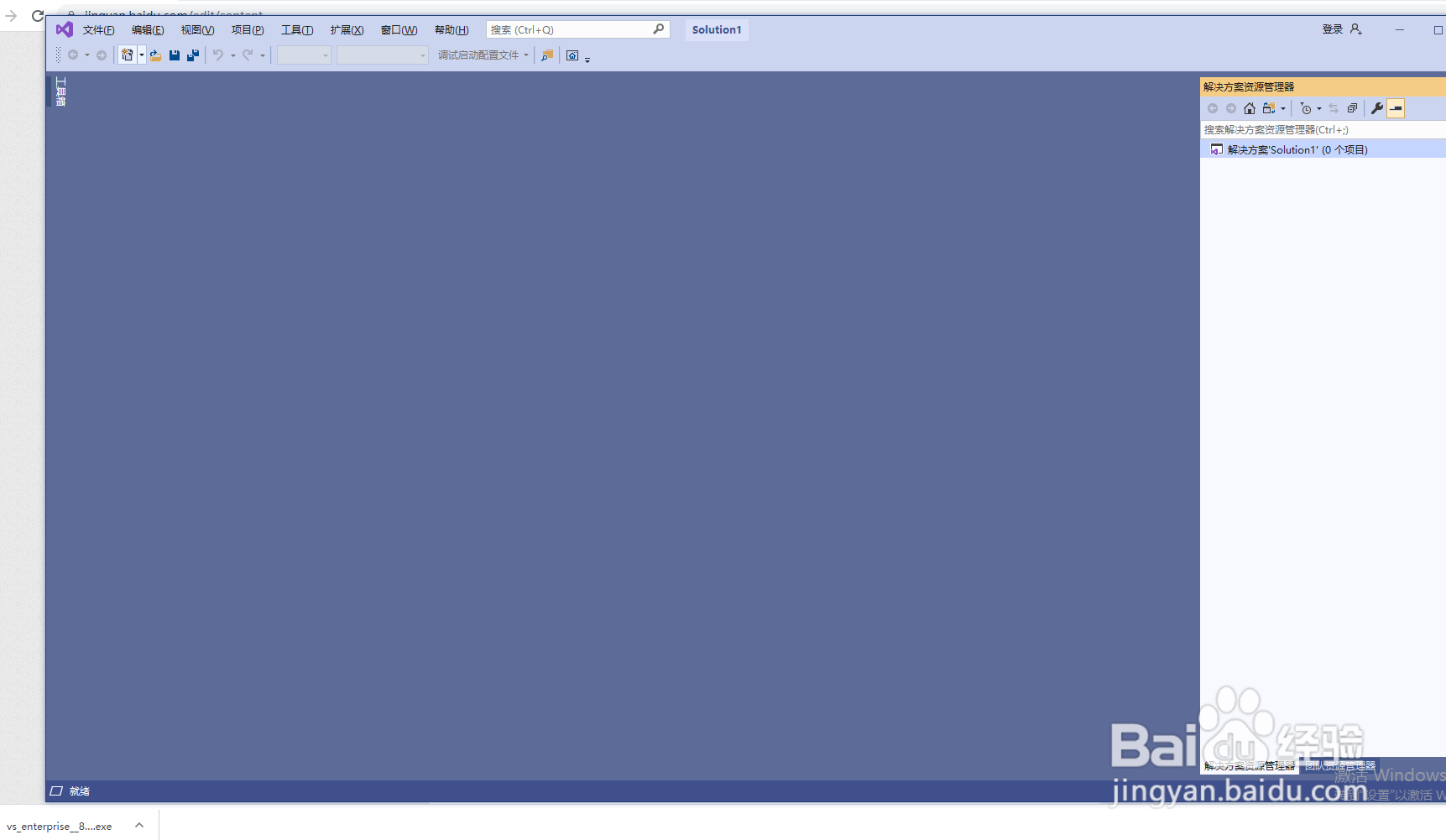
1、进入微软官网,选择版本,开始下载。
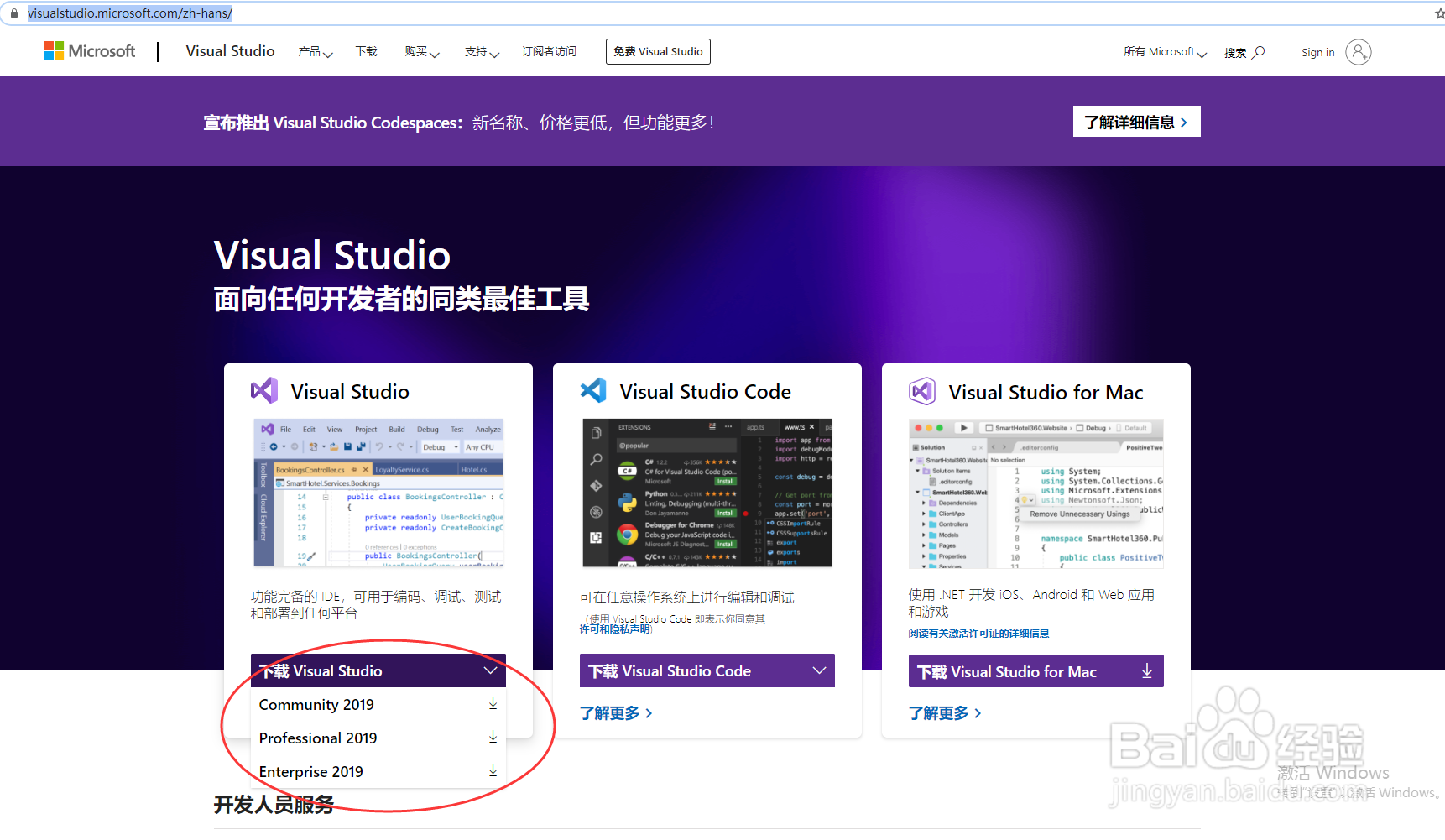
2、点击下载的exe并打开。

3、弹出安装提示框,点击继续。
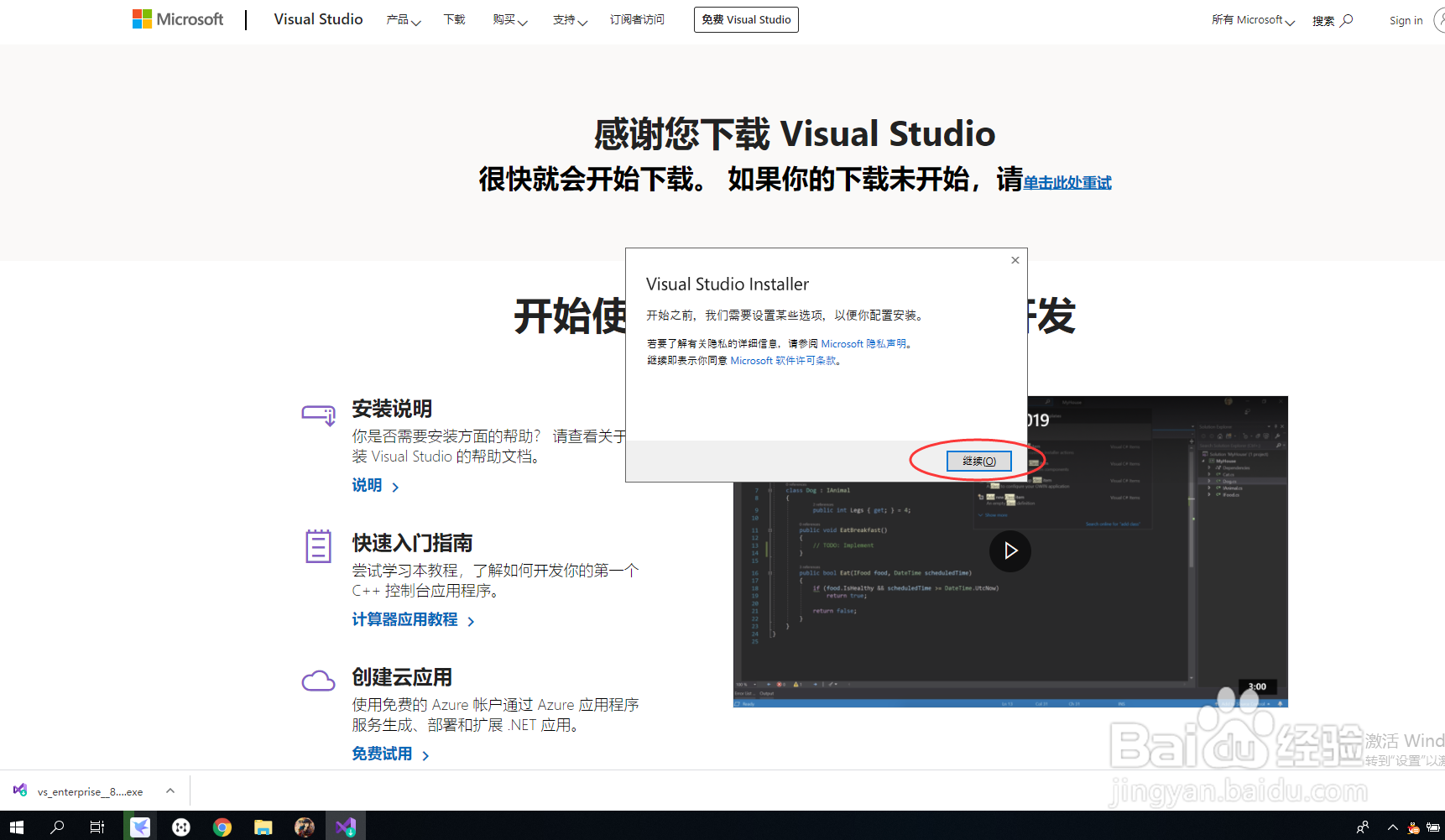
4、系统开始提取安装所需要的文件

5、勾选需要的功能,点击位置栏目,修改安装位置。
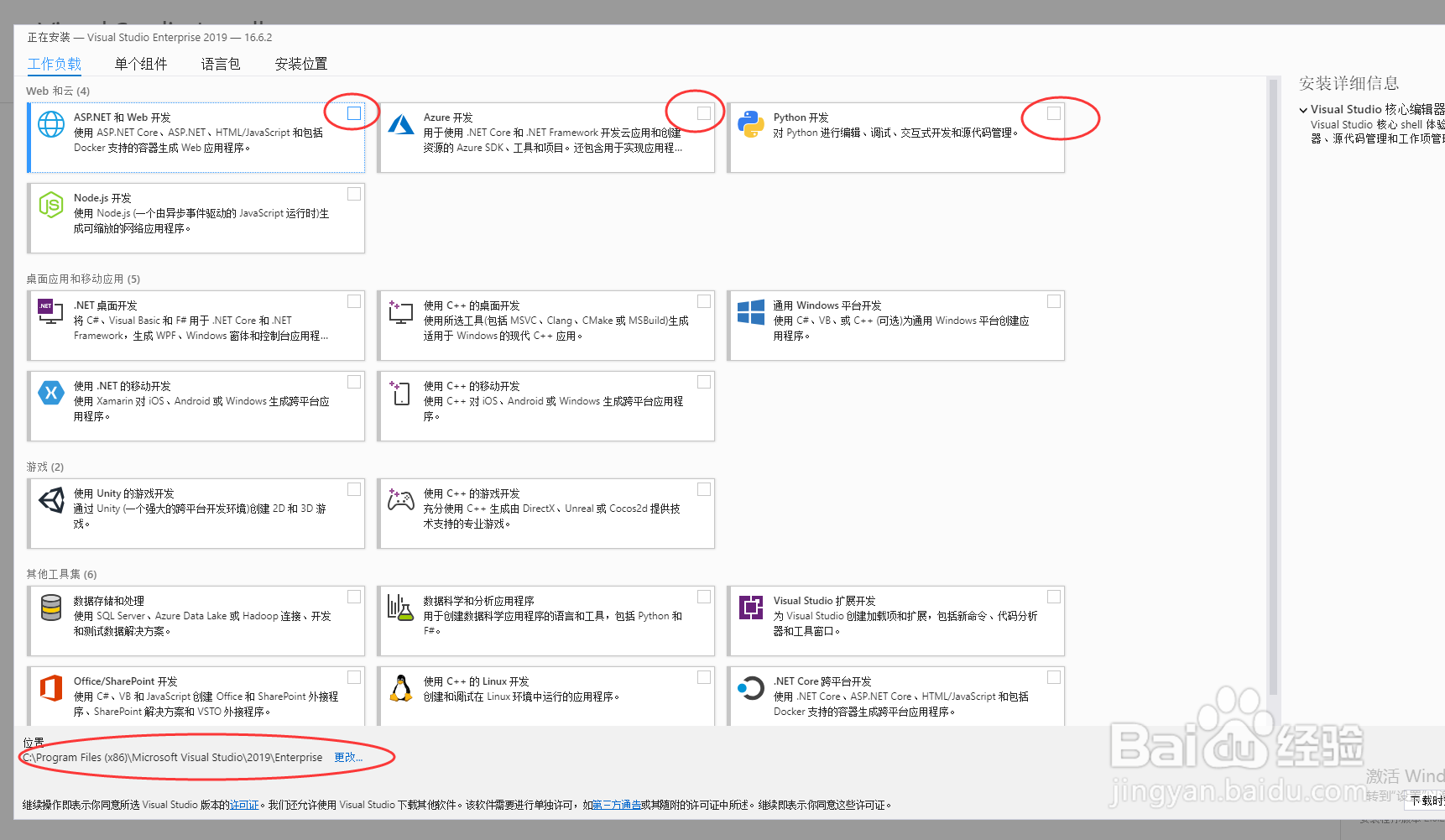
6、点击右下角安装,开始安装
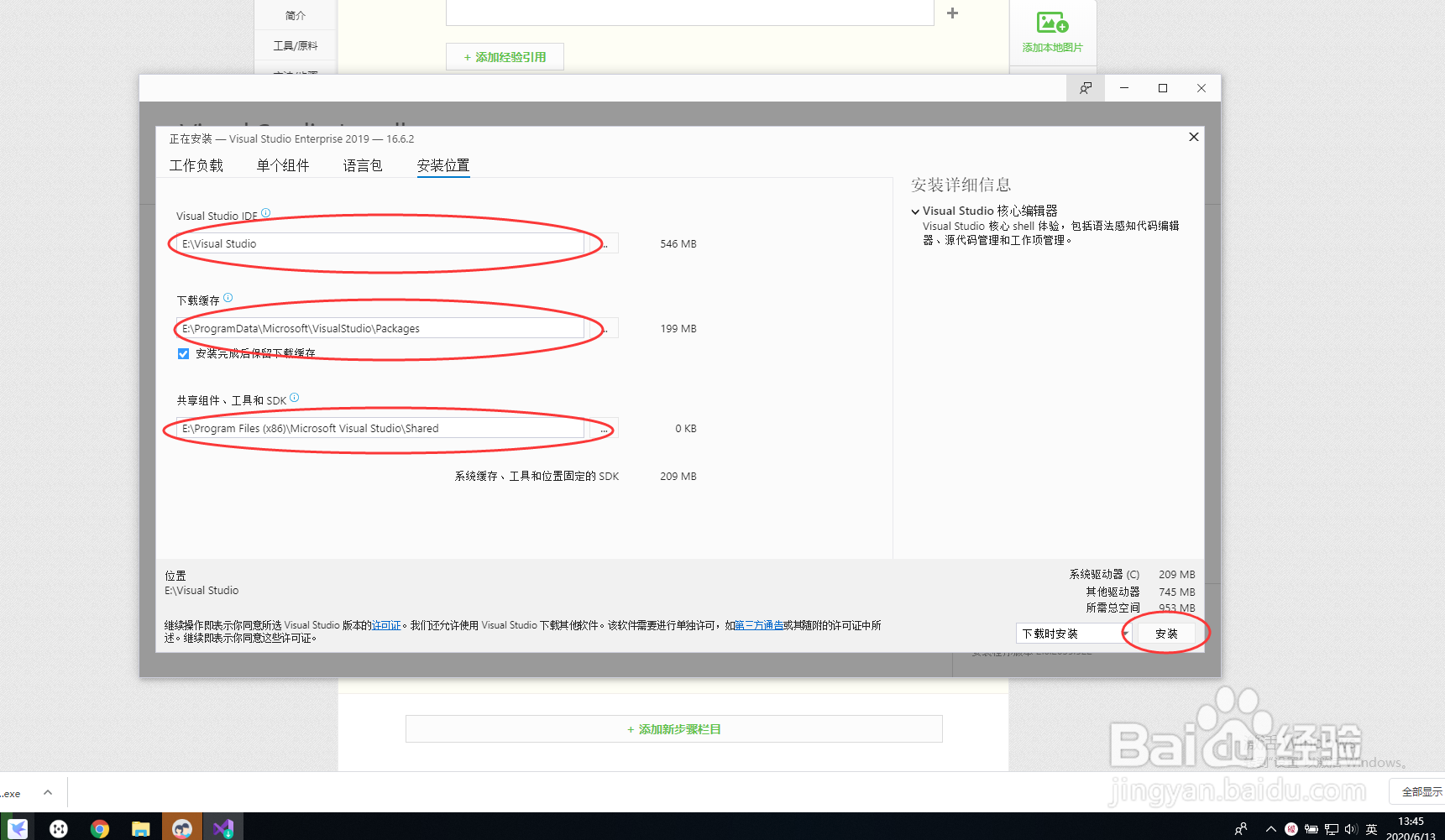
7、正在安装
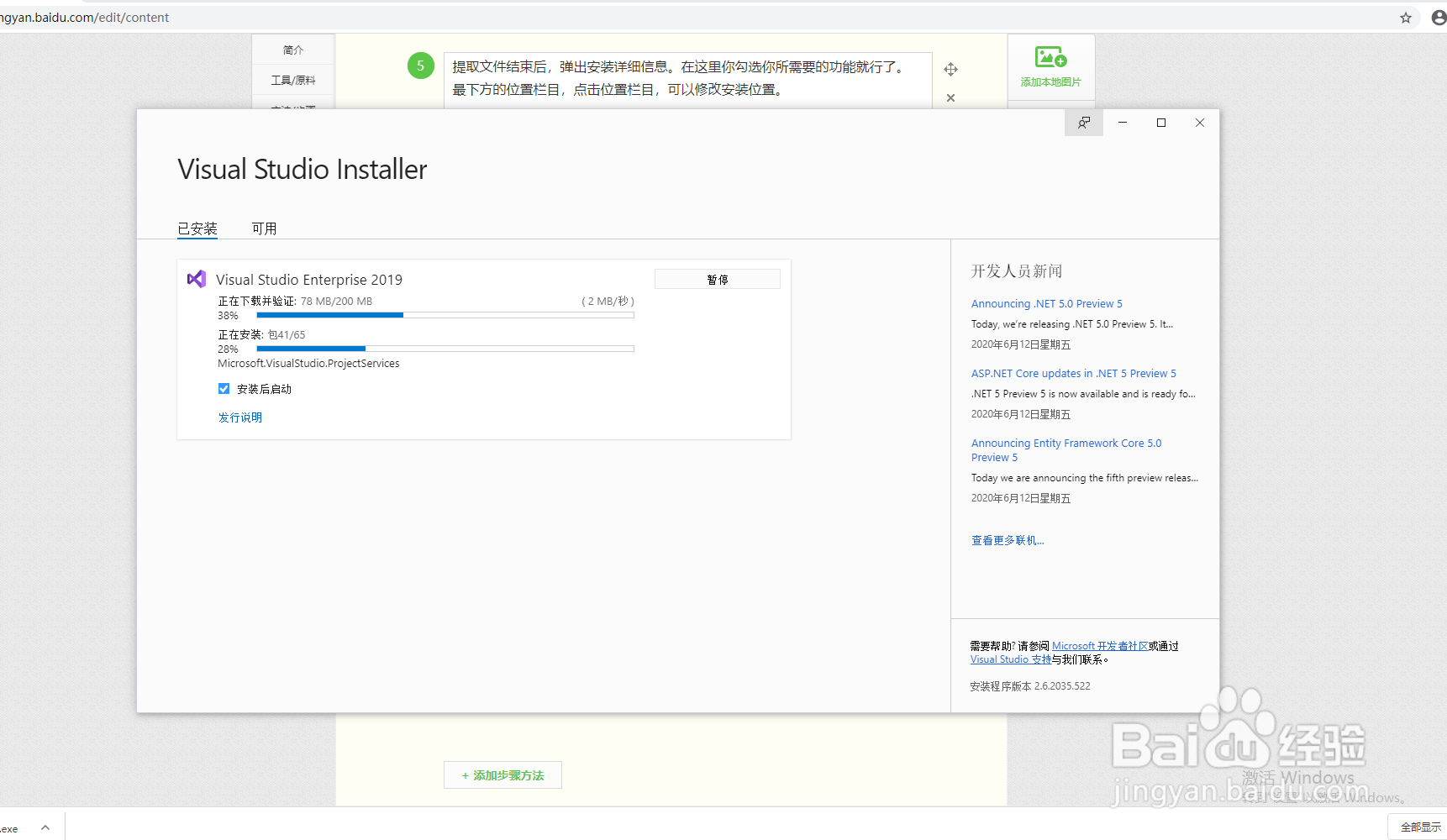
8、安装成功 直接打开vs

9、选择开发设置,颜色主题等,启动vs
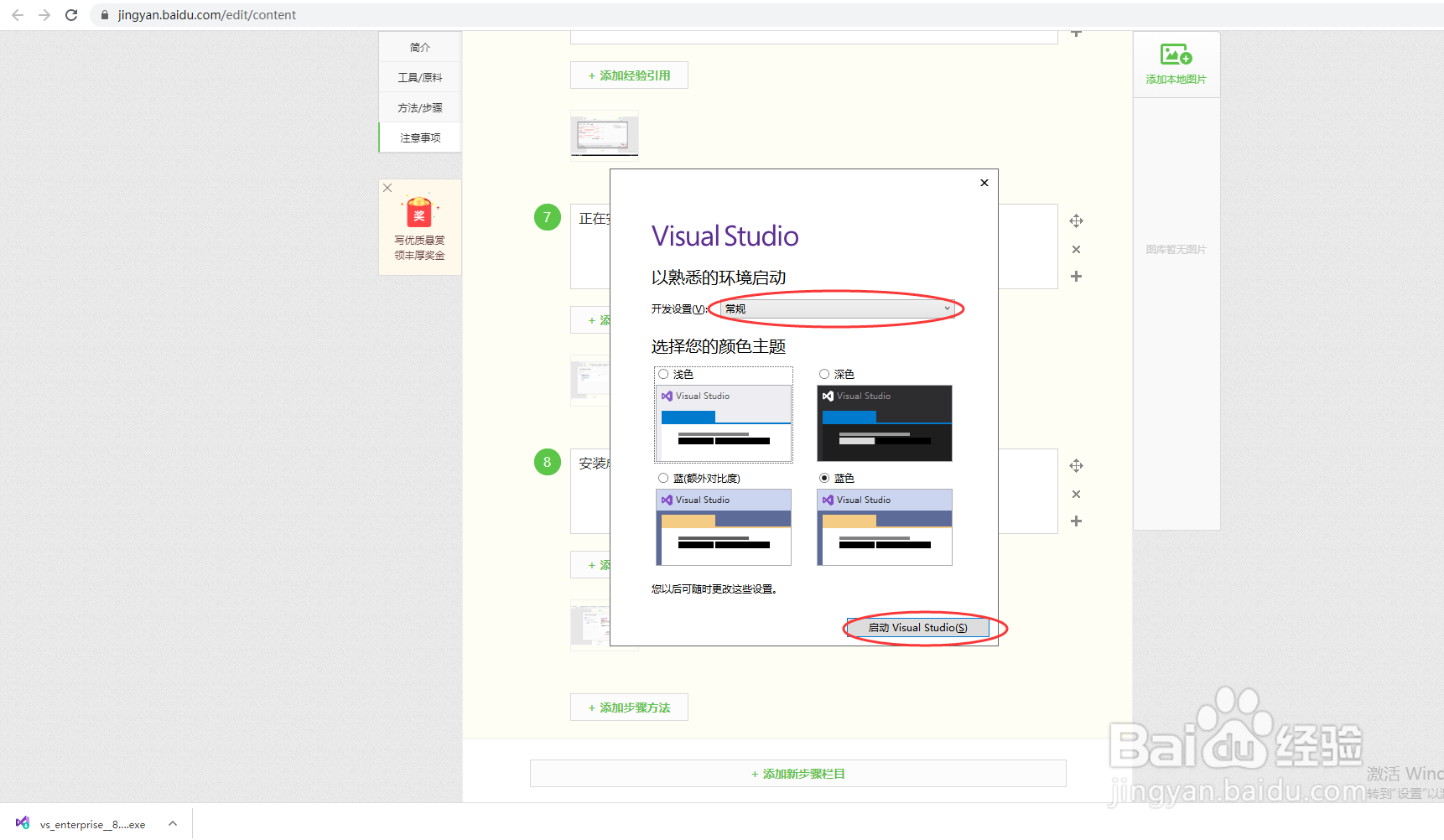
10、安装成功